기존 방식으로 채널 연동하기 - 틱톡 포 비즈니스
알립니다
틱톡 포 비즈니스가 2024년 안에 자체적으로 어트리뷰션하는 SAN(Self-Attributing Network, 셀프 어트리뷰팅 네트워크)으로 전환될 예정입니다. SAN 전환 준비 여부에 따라 에어브릿지 대시보드 [Integrations]>[Ad Channel Integration]>[틱톡]에서 설정해야 하는 메뉴 범위가 달라집니다.
에어브릿지에서 틱톡 포 비즈니스(TikTok For Business)의 광고 성과를 측정하려면 아래 4가지 과정을 반드시 진행해야 합니다. 틱톡 포 비즈니스의 SAN 전환을 준비하지 않고 있다면 해당 방법으로 에어브릿지와 틱톡 포 비즈니스를 연동할 수 있습니다. 측정되는 광고 성과는 SAN 전환 준비 여부와 관계없이 동일합니다.
채널을 틱톡(tiktok)으로 설정한 에어브릿지 트래킹 링크를 생성해야 합니다.
틱톡 광고 관리자(TikTok Ads Manager)에서 에어브릿지 트래킹 링크를 등록하고 앱을 생성해야 합니다.
틱톡 광고 관리자에서 발급받은 틱톡 앱 ID(TikTok App ID)를 에어브릿지에 등록해야 합니다.
에어브릿지 이벤트를 틱톡 포 비즈니스 인앱이벤트와 매핑해서 틱톡 포 비즈니스에 전송해야 합니다.
알립니다
팽글(Pangle)에서 발생한 광고 성과는 에어브릿지 리포트에서 서브 퍼블리셔(Sub Publisher)를 그룹바이 또는 필터로 선택하면 확인할 수 있습니다.
아래 모든 과정을 진행하면 에어브릿지와 틱톡 포 비즈니스(TikTok For Business)를 연동할 수 있습니다.
1. 에어브릿지 대시보드 [Tracking Link]>[Create Tracking Link]>[Integrated Channels]에서 캠페인 최적화 파라미터 중 채널을 틱톡으로 선택합니다.
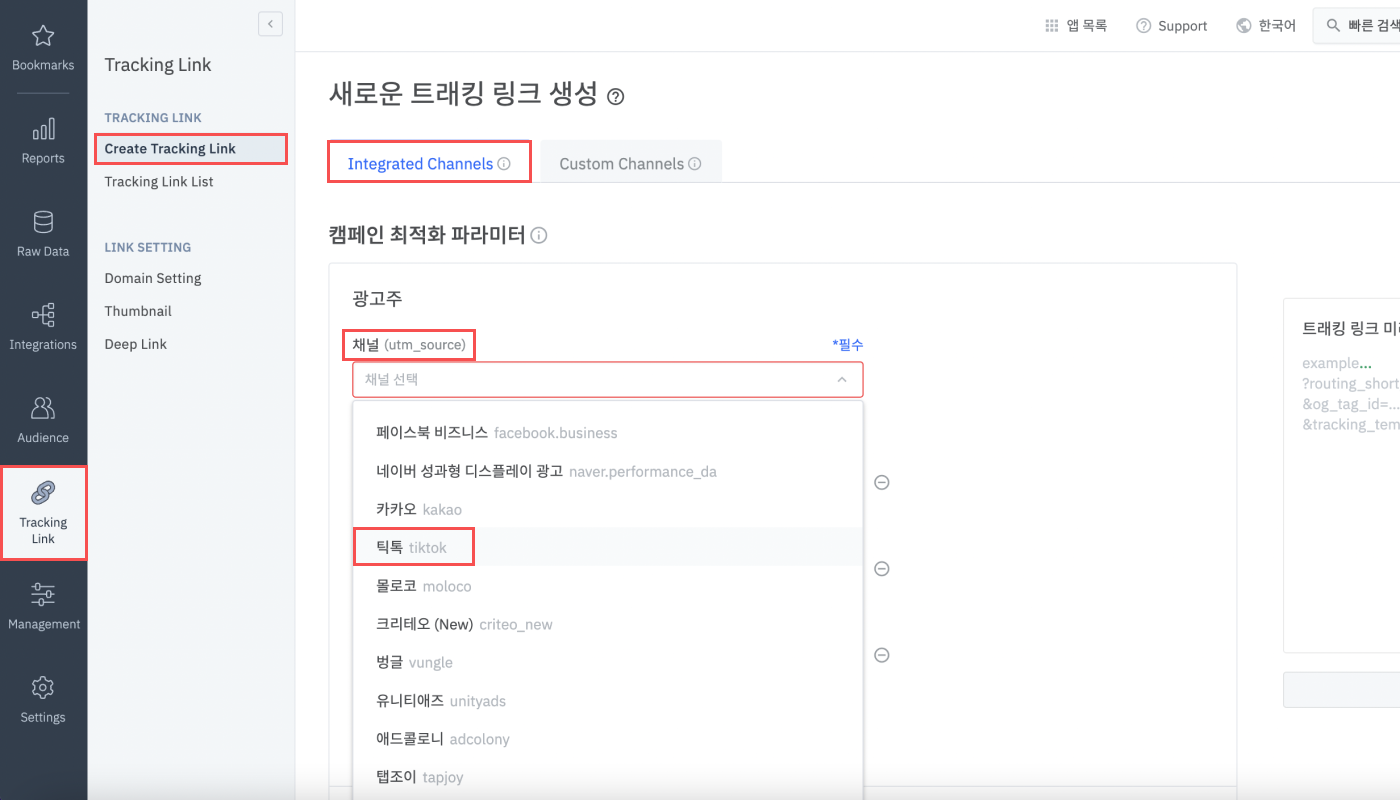
2. 파라미터별로 입력된 값을 확인하고 추가로 원하는 값을 입력한 이후에 ‘링크 생성’을 클릭합니다. 틱톡 포 비즈니스 연동에 활용되는 매크로 값은 캠페인, 광고 그룹, 광고 소재, 하위매체, 하하위매체 1 파라미터에 자동으로 입력됩니다.
매크로 값이 입력된 파라미터는 틱톡 광고 관리자에서 캠페인을 생성할 때 입력한 값과 같습니다. 예를 들어 에어브릿지와 틱톡 포 비즈니스를 연동하면 틱톡 광고 관리자에서 생성한 A라는 캠페인의 광고 성과가 에어브릿지에서도 A 캠페인의 성과로 표시됩니다.
‘수정’을 클릭하면 매크로 값이 아닌 원하는 형태의 값을 직접 입력할 수 있습니다. 단, 틱톡 광고 관리자에서 입력한 값을 에어브릿지로 가져와야 원활하게 틱톡 포 비즈니스 연동을 할 수 있기 때문에 이미 입력된 매크로 값 수정을 권장하지 않습니다. 값을 수정하다가 처음에 입력된 매크로 값을 다시 사용하고 싶다면 ‘초기화’를 클릭합니다.

리다이렉트 경로
틱톡 포 비즈니스 광고 캠페인은 틱톡 광고 관리자에서 생성될 때 리다이렉트 경로가 설정됩니다. 따라서 에어브릿지에서 틱톡용 트래킹 링크를 생성할 때는 리다이렉트 경로를 설정하지 않아도 됩니다.
3. 터치포인트 유형(ad_type)별로 생성된 트래킹 링크를 클릭해서 복사합니다. 생성된 트래킹 링크의 정보는 [Tracking Link]>[Tracking Link List]에서 확인할 수 있습니다. 트래킹 링크 생성 완료 페이지에서 ‘Tracking Link List’를 클릭하면 [Tracking Link List]로 이동할 수 있습니다.
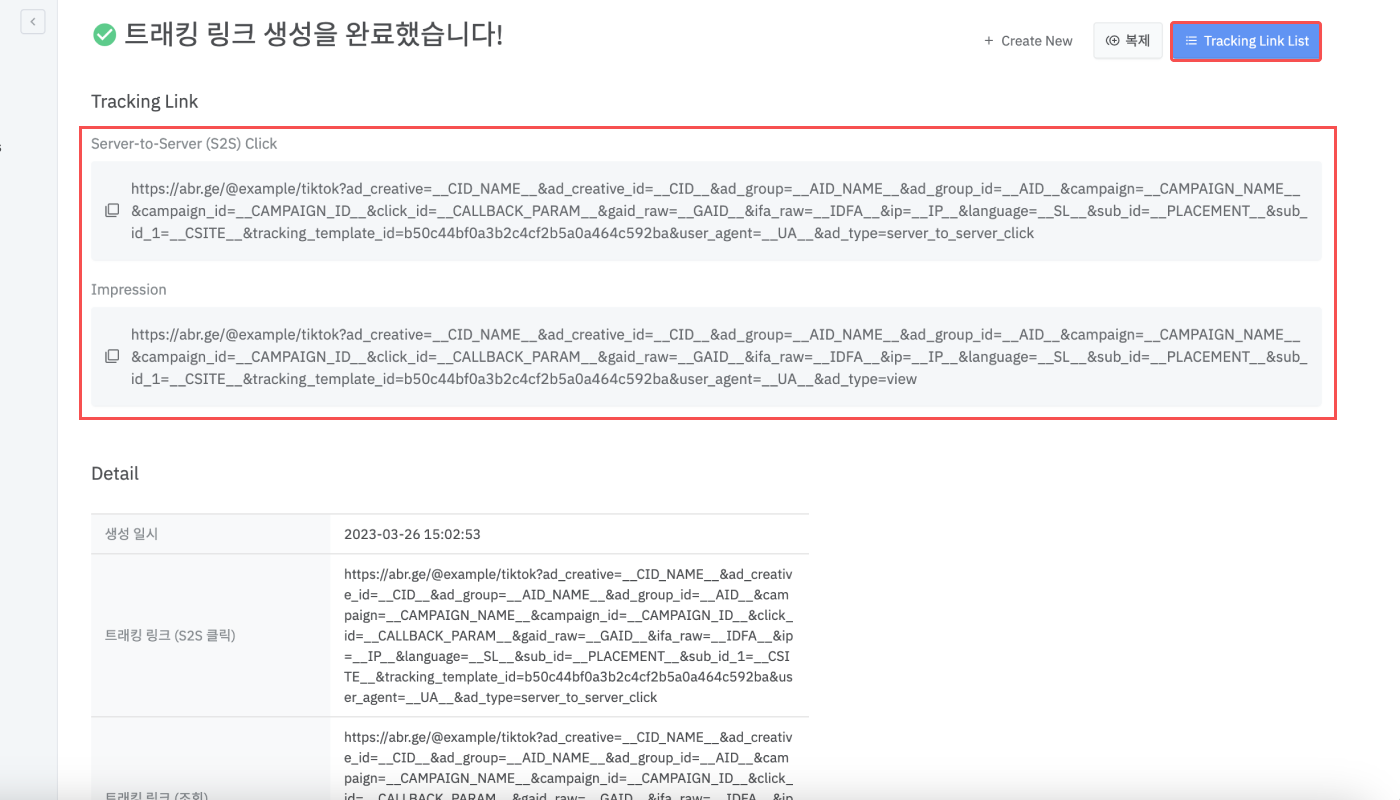
1. 틱톡 포 비즈니스에 로그인합니다. 기존 계정이 없다면 회원가입부터 해야 합니다.
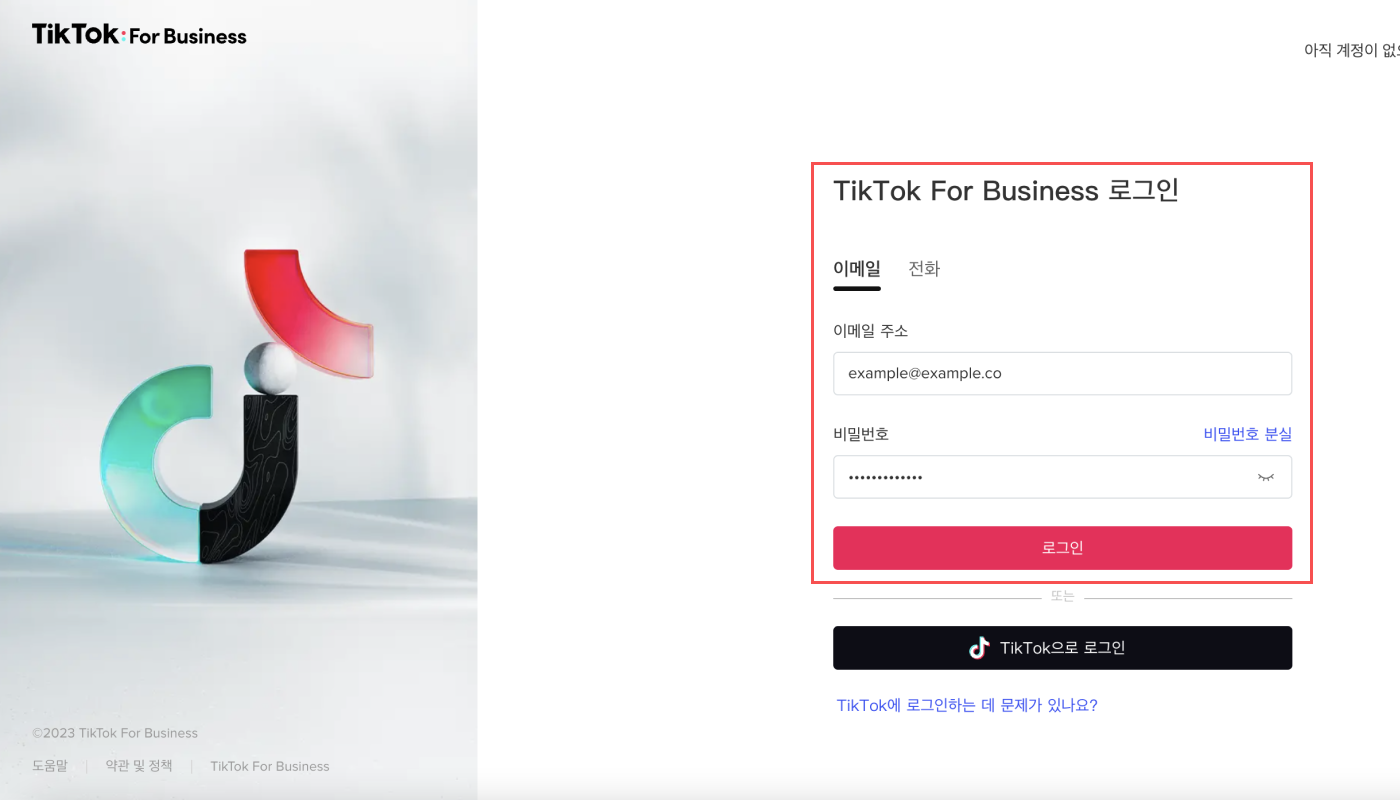
2. 틱톡 광고 관리자 대시보드 [도구]>[이벤트]에서 앱 이벤트에 있는 ‘관리’를 클릭합니다.
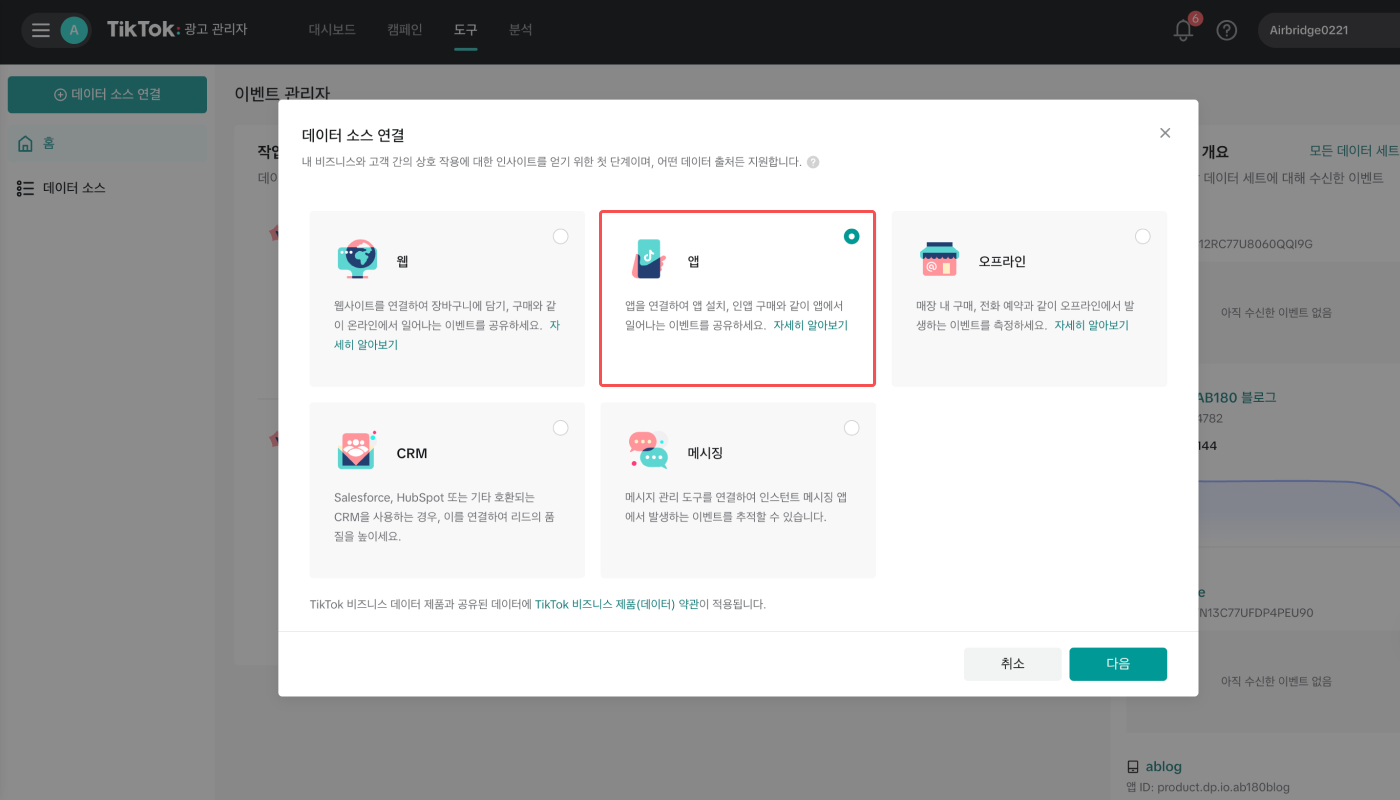
3. 기존에 생성한 앱이 없다면 ‘새로운 앱 생성’을 클릭합니다. 운영 체제를 선택하고 광고 캠페인을 진행할 앱의 앱마켓 URL을 입력합니다. 정상적인 URL이라면 앱 아이콘, 앱 이름, 앱 ID가 표시되고 ‘다음’ 버튼이 활성화됩니다. 표시된 앱 정보를 확인하고 ‘다음’을 클릭합니다.
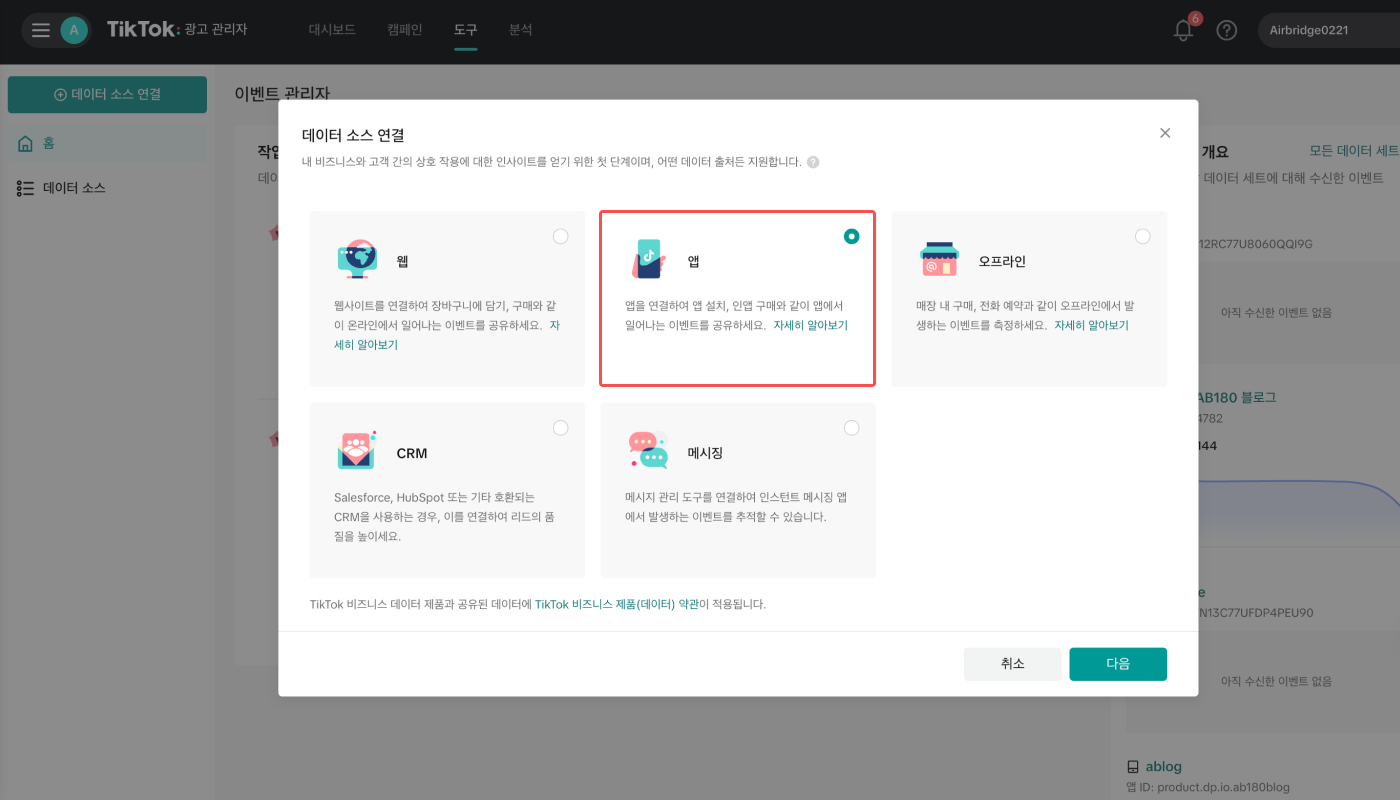
4. 연결할 모바일 측정 파트너로 에어브릿지를 선택합니다. 에어브릿지에서 생성한 트래킹 링크를 터치포인트 유형에 맞게 붙여넣습니다. 터치포인트 유형이 클릭인 기본 트래킹 링크는 반드시 입력해야 합니다. 입력하지 않으면 ‘확인’을 클릭해도 앱이 생성되지 않습니다.
터치포인트 유형이 노출(Impression)인 트래킹 링크는 입력하지 않아도 앱을 생성할 수 있습니다. 단, 틱톡 포 비즈니스에서는 매체 특성상 광고 성과 향상을 위해 노출 기반의 뷰스루 어트리뷰션(View-Through Attribution)을 권장하고 있으니 참고해 주세요.

5. ‘확인’을 클릭하면 앱이 생성되면서 발급된 틱톡 앱 ID와 틱톡에서 지원하는 인앱이벤트 리스트가 표시됩니다. ‘모든 앱 이벤트 수’를 선택하면 전체 인앱이벤트 리스트를 확인할 수 있습니다. ‘완료’를 클릭하면 생성된 앱 정보를 확인할 수 있습니다.
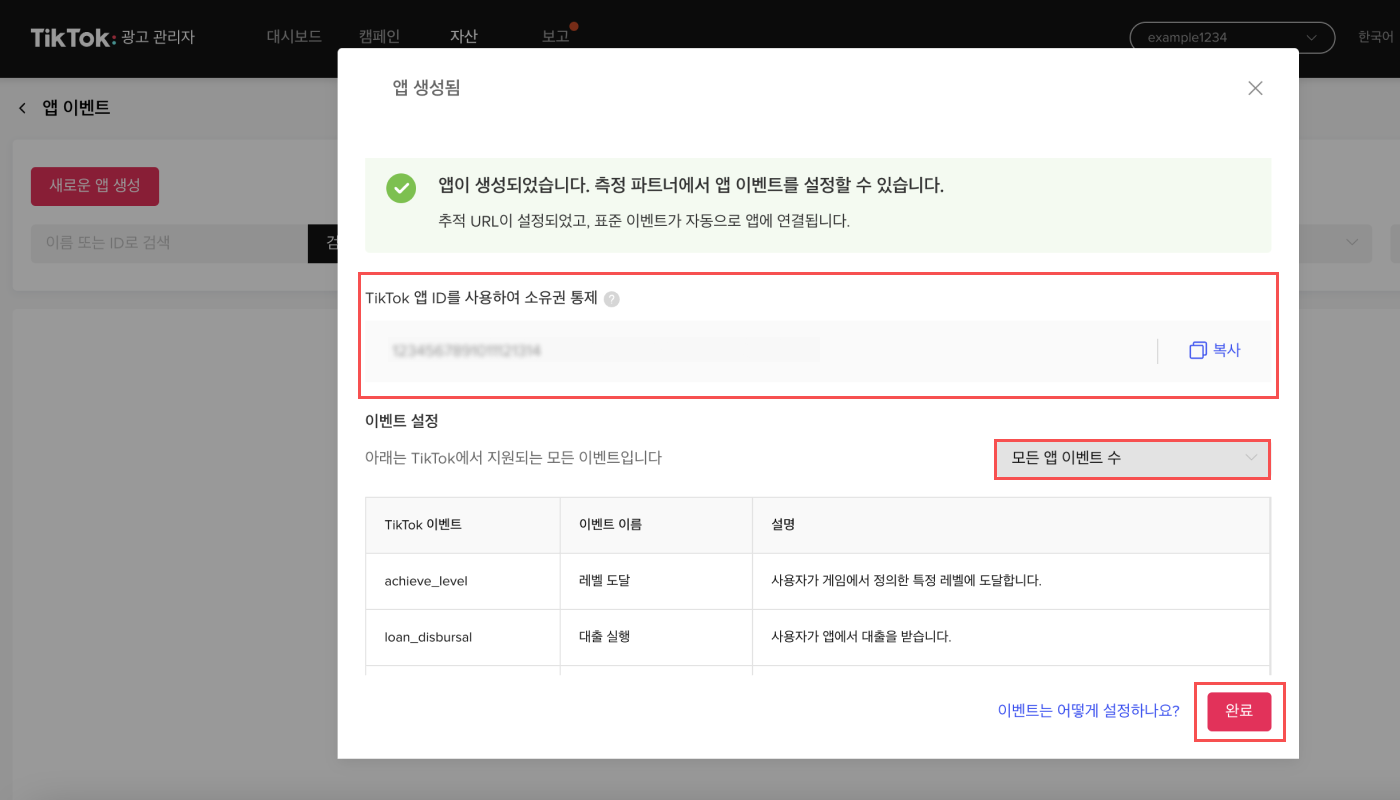
6. 입력한 앱마켓 URL과 에어브릿지 트래킹 링크는 ‘편집’을 클릭해서 언제든 변경할 수 있습니다. iOS, 안드로이드에서 앱을 운영하고 있다면 앱 생성 및 트래킹 링크 등록 과정을 운영 체제별로 1번씩 총 2번 진행해야 합니다.

틱톡 앱 ID는 틱톡 광고 관리자에서 발급받을 수 있는 고유의 ID입니다. 에어브릿지에 틱톡 앱 ID를 등록하고 틱톡이 기여한 이벤트가 포스트백되면 틱톡 광고 관리자에서 해당 앱에 인증(Verified) 마크가 달리며 앱에 대한 소유가 인증됩니다.
틱톡 앱 ID 인증 장점
틱톡 앱 ID를 인증하면 다양한 장점이 있습니다.
앱 데이터를 제어하고 관리할 수 있는 권한을 가집니다.
화이트리스트에 추가되지 않아도 DMP(Data Management Platform) 같은 오디언스 기반의 솔루션에서 미기여(unattributed)된 이벤트를 활용할 수 있습니다. 이를 통해 더 다양한 잠재 고객 목록을 생성하고 광고 성과 최적화를 할 수 있습니다.
앱 이벤트 최적화(App Event Optimization), 가치 최적화(Value Optimization), 리타겟팅과 같은 광고 상품에 대한 얼리 액세스를 틱톡 포 비즈니스에 신청할 수 있습니다.
타겟이 iOS 14.5 이상의 디바이스인 광고 캠페인을 운영하기 전에 요청받을 수 있는 틱톡 앱 ID 인증에 대한 가이드를 틱톡 광고 관리자에서 알림 메시지로 확인할 수 있습니다.
1. 틱톡 광고 관리자에서 생성한 앱을 선택합니다. 생성한 앱은 [도구]>[이벤트]에서 앱 이벤트에 있는 ‘관리’를 클릭해서 한눈에 확인할 수 있습니다.

2. ‘TikTok 앱 ID’ 복사’를 클릭해서 틱톡 앱 ID를 복사합니다. iOS, 안드로이드에서 앱을 운영하고 있다면 틱톡 광고 관리자에서 운영 체제별로 생성한 앱의 틱톡 앱 ID를 각각 복사해야 합니다.

3. 에어브릿지 대시보드 [Integrations]>[Ad Channel Integration]에서 ‘틱톡’을 선택합니다.
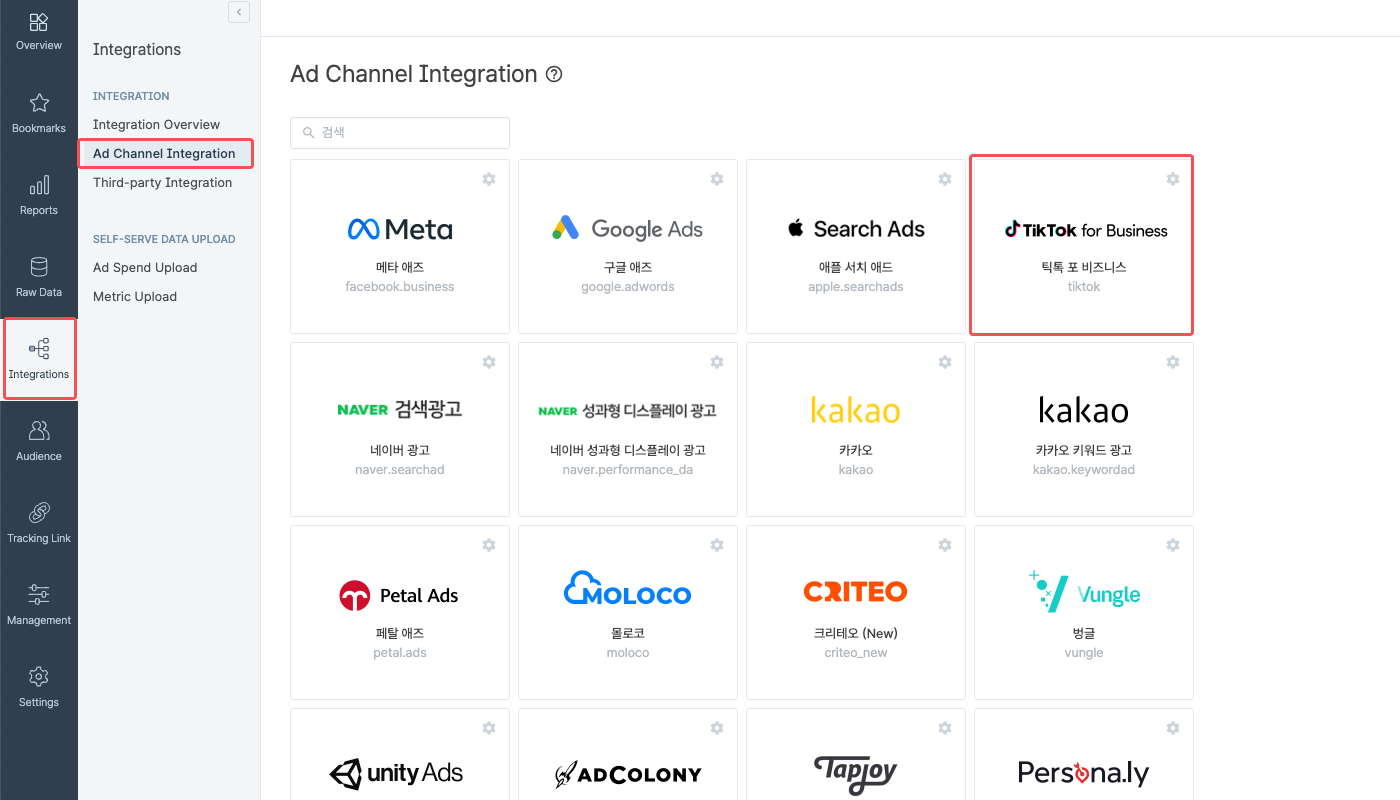
4. [포스트백]>[연동 정보]에서 운영 체제별 틱톡 앱 ID를 입력하고 ‘변경 설정 적용'을 누릅니다.

2개 이상의 앱 연동
쉼표(,)를 사용하면 같은 운영 체제에서 2개 이상의 틱톡 앱 ID를 입력할 수 있습니다. 모든 ID가 정상적으로 입력되면 에어브릿지와 각 틱톡 앱 ID에 해당하는 여러 앱이 동시에 연동됩니다.
예시) 1234567891011121314, 1413121110987654321…
포스트백 설정을 참고해서 [포스트백]>[이벤트 스키마]에서 에어브릿지 이벤트를 틱톡 포 비즈니스에 포스트백할 수 있습니다. 틱톡 광고 관리자는 전송받은 에어브릿지 이벤트를 틱톡 포 비즈니스 인앱이벤트로 기록합니다. 해당 설정을 활용하면 틱톡 포 비즈니스의 기존 광고 캠페인을 최적화하고 새로운 광고 타겟을 생성할 수 있습니다.
틱톡 포 비즈니스 인앱이벤트와 의미가 같거나 비슷한 에어브릿지 스탠다드 이벤트는 아래와 같이 사전에 매핑되어서 전송됩니다. 틱톡 포 비즈니스 인앱이벤트의 괄호 안에 있는 표기는 틱톡 광고 관리자에 표시되는 실제 인앱이벤트 이름입니다.
에어브릿지 스탠다드 이벤트 이름 | 틱톡 포 비즈니스 인앱이벤트 이름 |
|---|---|
Install (App) | 설치(install_app) |
Open (App) | 앱 시작(launch_app) |
Deeplink Open (App) | 앱 시작(launch_app) |
Ad Impression (App) | 인앱 광고 노출(inapp_ad_impr) |
Order Complete (App) | 구매(purchase) |
Add To Cart (App) | 장바구니에 담기(add_to_cart) |
Product View (App) | 콘텐츠 보기(view_content) |
Search Results (App) | 검색(search) |
Sign-in (App) | 로그인(login) |
Sign-up (App) | 등록(registration) |
Add Payment Info (App) | 결제 정보 추가(add_payment_info) |
Add to Wishlist (App) | 위시리스트에 추가(add_to_wishlist) |
Start Trial (App) | 무료 사용 시작(start_trial) |
Subscribe (App) | 구독(subscribe) |
Unlock Achievement (App) | 성과 잠금 해제(unlock_achievement) |
Complete Tutorial (App) | 튜토리얼 완료(complete_tutorial) |
Achieve Level (App) | 레벨 달성(achieve_level) |
Rate (App) | 평점(rate) |
Spend Credits (App) | 크레딧 사용(spend+credits) |
사전에 매핑되지 않은 나머지 에어브릿지 스탠다드 이벤트 또는 에어브릿지 커스텀 이벤트도 틱톡 포 비즈니스 인앱이벤트와 추가로 매핑하고 포스트백할 수 있습니다. 자세한 사항은 에어브릿지 CSM에게 문의해 주세요.
주의하세요
사전에 매핑되지 않은 에어브릿지 이벤트를 틱톡 포 비즈니스 인앱이벤트와 임의로 매핑하면 동일한 이벤트가 에어브릿지와 틱톡 포 비즈니스에서 서로 다른 이름으로 기록될 수 있습니다.
예를 들어 결제 시작 (App)이라는 에어브릿지 이벤트를 리드 생성이라는 틱톡 포 비즈니스 인앱이벤트와 매핑하면 에어브릿지 대시보드에서 결제 시작 (App)으로 기록되는 이벤트가 틱톡 포 비즈니스에서 리드 생성으로 기록됩니다.
틱톡 포 비즈니스에서 틱톡 앱 ID를 인증하기 위해 [포스트백]>[이벤트 스키마]에서 선택한 에어브릿지 이벤트를 기여 여부와 관계없이 전부 틱톡 포 비즈니스로 포스트백하는 전송 규칙을 설정해야 합니다. 전송 규칙을 별도로 설정하지 않았고 틱톡 포 비즈니스에 기여된 에어브릿지 이벤트가 없으면 틱톡 앱 ID 인증이 원활하지 않을 수 있습니다.
[전송 규칙]에서 '채널 기여와 상관없이 모든 이벤트 전송'과 '발생한 모든 이벤트 전송'의 톱니바퀴 모양 아이콘을 클릭하고 원하는 에어브릿지 이벤트를 선택해 주세요.
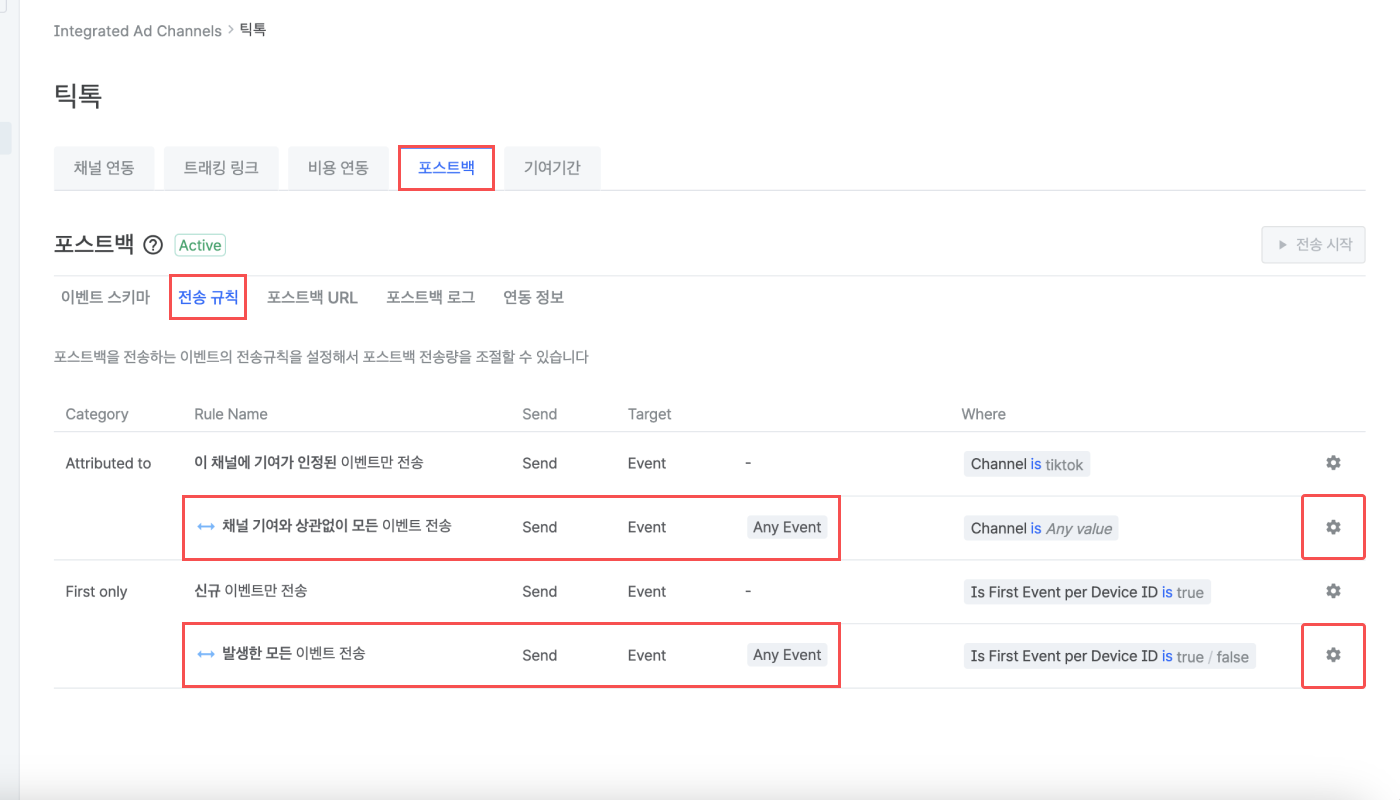
[기여 기간]에서 틱톡 포 비즈니스의 기여 기간을 설정할 수 있습니다. 설정할 수 있는 기여 기간에는 룩백 윈도우와 어트리뷰션 윈도우가 있습니다. '수정 페이지로 가기'를 클릭하면 기여 기간을 수정할 수 있는 페이지로 이동합니다.
기여 기간을 설정하는 방법은 에어브릿지 가이드를 참고해 주세요.
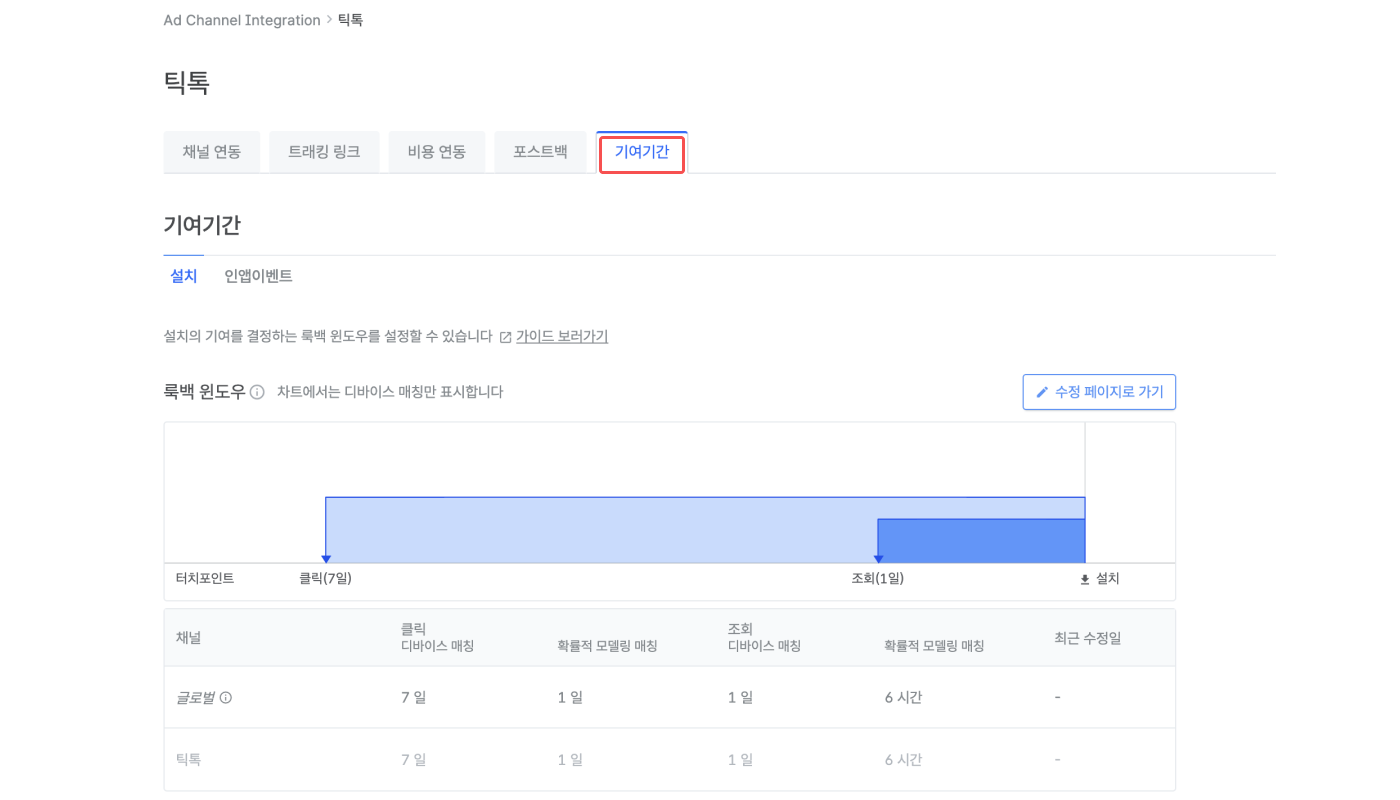
도움이 되었나요?